Mi Band 4の文字盤カスタムは、専用ツールが必要になります。
環境条件
書き換えたウォッチフェイスを、書き換える前のファイルに上書きすることで、Mi Band 4にロードするので、ローカルのファイルにアクセスできるAndroidスマホが必須です。
ファイルのダウンロード
まずMi Band 4を同期したときに使ったMi Fitで文字盤をどれでもいいので変更してください。
「同期」すると、Androidスマホのフォルダに同期したウォッチフェイスのファイルがダウンロードされます。
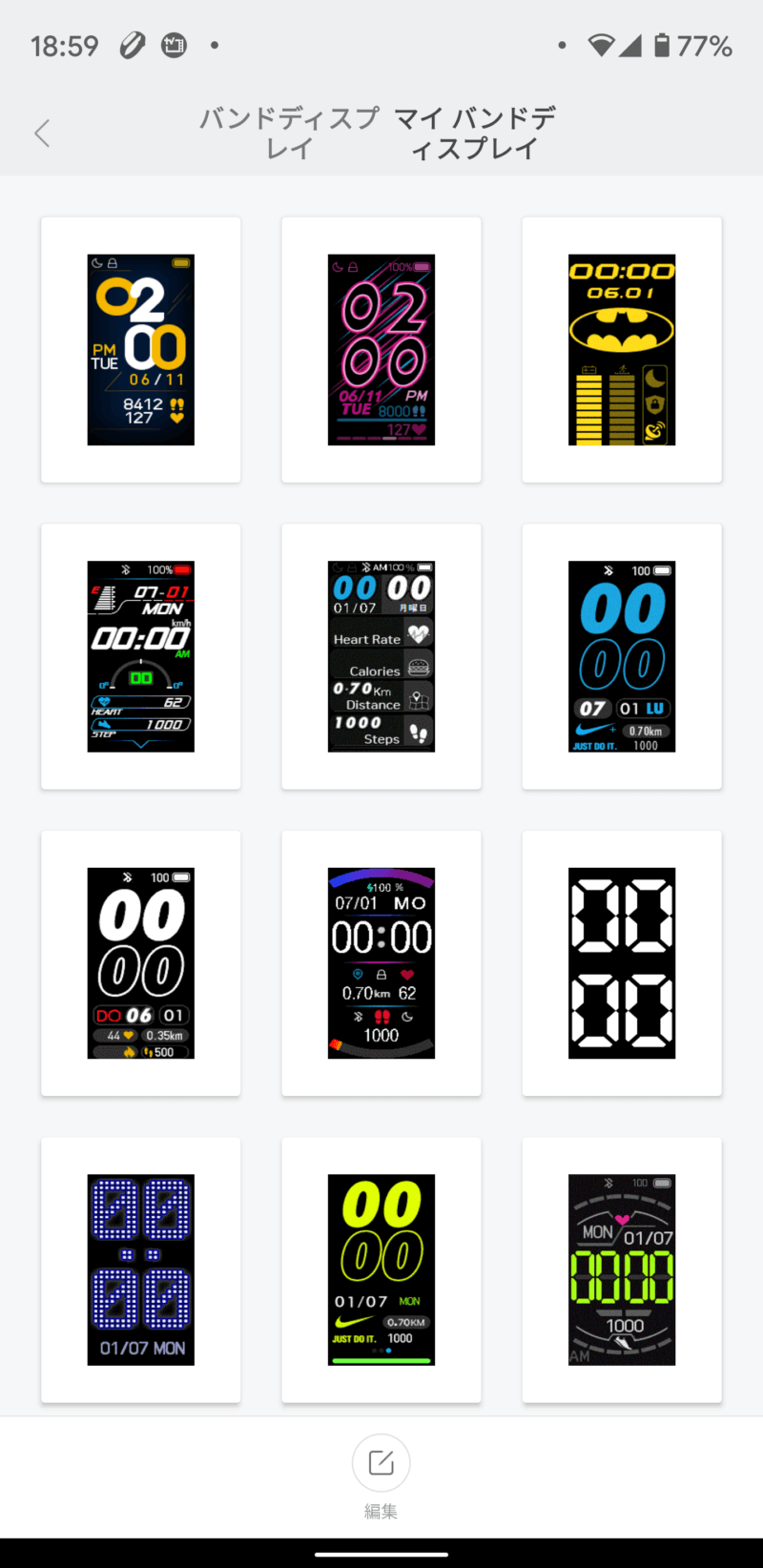
わたしはWindows10からAndroid 10 Qへのアクセス環境で試していますが、内部ストレージ>Android>data-com.xiaomi.hm.health>files>watch_skin_localの順にアクセスしていくと、ランダムな長い文字列のフォルダがあります。その中に目的のファイルが見つかります。
拡張子が「bin」のファイルが目的のファイルです。
パソコンにダウンロードしておきます。
ツールの用意
URL:https://amazfitwatchfaces.com/forum/viewtopic.php?f=25&t=704&p=1746
ツールをダウンロードしたら、展開してください。わたしはドキュメントに展開していますが、なにも問題起きてないので、どこでも構わないと思います
ツールは、古いのと新しいのとありますが、それぞれで互換性が無いので、ダウンロードはどちらか片方で大丈夫です。わたしは新しい方でカスタムしてます。
すでに改造されたウォッチフェイスが公開されているサイトもあるので、理想に近いものを探してくるといいんじゃないかと思います。
binファイルの分割
Androidスマホからダウンロードしたファイルを、解凍したツールの中にある「WatchFace.exe」にドラッグアンドドロップします。
すると、binファイルがあったフォルダに、フォルダが作成されて、その中に画像ファイル(*.png)と設定ファイル(*.json)が作成されます。
改造は、このファイルを編集することで行います。
注意点としては、画像の縦横ピクセルサイズを変更してはいけないことと、8ビットで保存しなければならないことです。アンチエイリアスをすると、ビットが増えるので、保存前に減色するなど調整が必要です。
jsonファイルは、画像の表示位置や、パラメーターの設定が記述されたルールになっています。
見てわかる程度にはいじれますが、トライアンドエラーでやってみるしかないので、かなりいじりたい方は、がんばるしかない(*´꒳`∩)
binファイルのバインド
編集が終わったら、解凍したツールの中にある「WatchFace.exe」に、ルールファイル(*.json)をドラッグアンドドロップします。
すると、編集したファイルを新しいbinファイルにまとめてくれます。
書き戻す
もともと改造する前のファイルがあった場所(内部ストレージ>Android>data-com.xiaomi.hm.health>files>watch_skin_local)の同じフォルダに、同じファイル名で上書きする必要があります。
バインドして新しく作成したファイルには、******_packed.binのようなファイル名がついているので、同じファイル名にするために_packedを削除(******_packed.bin → ******.bin)してください。
もともとあったファイルは削除しておくといいでしょう。
バインドしたときに書き戻し用のフェイスサンプル(アニメーションgif)があるので、こちらのファイル名からも_packedを削除して下記戻してあげます。
Mi Fitを再起動する
念の為、Mi Fitが終了した状態にしておきます。
それから起動します。成功するケースは何かしら読み込んでいる%が表示されます。
起動したら、バンドディスプレイ設定>マイバンドディスプレイにアクセスし、目的のフェイスをタップして同期してください。
それで完了です(*´꒳`∩)




